Poista FenixLocker virus (joulu 2016 päivitys) - Salauksen Poistotavat Mukana
FenixLocker viruksen Poisto-ohje
Mikä on FenixLocker lunnasohjelma virus?
FenixLocker lunnasohjelma viruksen toimintatavat
FenixLocker virus, joka tunnetaan myös nimellä centrumfr@india.com lunnasohjelma virus, on jälleen yksi tiedostoja salaava lunnasohjelma joka leviää nopeasti. Se voi tulle tietokoneelle kaikessa hiljaisuudessa käyttäen vanhentumisesta johtuvaa haavoittuvaisuutta ja anti-viruksen puuttumista. Kun Fenix Locker pääsee järjestelmään, niin se aktivoi itsensä ja aloittaa salaamaan tiedostoja AES salauksessa, muuttaen hyödylliset tiedostot rikkonaisiksi joita ei voida avata tai käyttää. Tämän lisäksi, se lisää niihin myös .centrumfr@india.com!! tiedosto päätteen. Tiedostojen salaaminen voi kestää muutaman tunnin, ja kun se on suoritettu niin virus tekee lunnasviestin ja tallentaa sen tietokoneen työpöydälle. Jostain syystä virus nimeää lunnasviestin CryptoLocker.txt tai Help to decrypt.txt. Se voi käyttää surullisen kuuluisan CryptoLockerin nimeä pelottaakseen uhreja ja harhauttaakseen heitä, saadakseen heidät luulemaan, että viruksen nimi on Cryptolocker ja että heidän pitäisi etsiä tietoa Internetistä. Lunnasviestissä on seuraavat tiedot:
All of your files are encrypted, to decrypt them write me to centrumfr@india.com
Your key: [Victim’s ID]
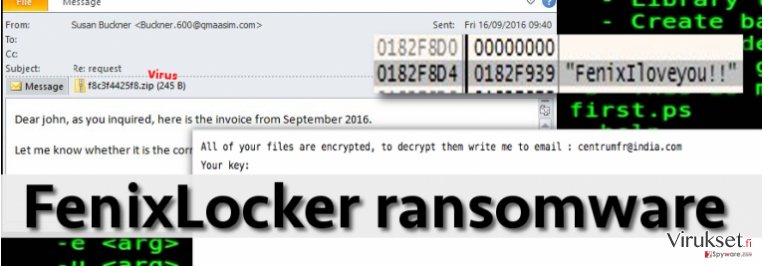
Me tiedämme jo mitä tapahtuu kun uhri lähettää kirjeen annettuun sähköpostiin, rikolliset vaativat rahaa Bitcoin järjestelmän kautta Tor selaimella. Ole hyvä ja älä ota lompakkoasi tai pankkikorttiasi esille, sillä sinun ei kannata maksaa lunnaita. Ei vain siksi, että rahoittaisit rikollisten projekteja, mutta myös koska löytyy ilmainen FenixLocker salauksen poistaja. Voit käyttää sitä palauttamaan kaikki tiedostosi. Ennen kuin käytät tätä työkalua, niin me suosittelemme poistamaan haittaohjelman jollain haittaohjelman poistajalla. Esimerkiksi, voit käyttää FortectIntego ohjelmaa poistamaan FenixLocker viruksen. Me emme suosittele poistamaan FenixLocker virusta manuaalisesti koska se onnistuu vain IT-asiantuntijoilta, jotka tietävät miten tällaiset virukset toimivat ja minne rikolliset tallentavat vaarallisen materiaalin. Jos sinulla ei ole kokemusta haittaohjelmista, niin on parasta käyttää automaattista viruksen poisto-ohjelmaa.
Kuinka tämä virus saastutti tietokoneeni?
FenixLocker lunnasohjelma leviää Internetissä salattuna turvallisen näköisenä tiedostona, toisin sanoen, se koettaa käyttää Troijalainen hevonen tekniikkaa. Se voidaan lisätä vaarallisiin sähköposteihin, joita rikolliset lähettävät uhreille. Se voi päästä järjestelmään myös tekaistun Java päivityksen kautta. Tämän lisäksi, nyt rikolliset ovat niin kehittyneitä, että ne voivat saastuttaa jopa laillisia sivustoja haittamainoksilla. He voivat käyttää myös exploit kittejä käyttämään hyväksi haavoittuvaisuuksia järjestelmässä, jotka uhri on asentanut. Ainoa tapa estää tällaiset vaaralliset ohjelmat on luotettava järjestelmän suojaus ja välttää epäilyttäviä sivuja, olla avaamatta kyseenalaisia sähköposteja tai olla klikkaamatta tunkeilevia mainoksia. On myös hyvä idea sallia automaattiset päivitykset, jotta ohjelmat asentavat ne automaattisesti. Tämä takaa sen, että niiden haavoittuvaisuus pienenee ja uhat eivät voi käyttää järjestelmää hyväkseen niin helposti.
Kuinka poistaa FenixLocker virus saastuneelta tietokoneelta?
Sinun pitää poistaa FenixLocker virus järjestelmästä heti jos et halua sen riehuvan järjestelmässä ja tuhoavan sitä lisää. Vasta kun olet poistanut tämän uhan, niin voit käyttää ilmaista FenixLocker salauksen poistajaa ja palauttaa salatut tiedostot. Jos et ole vielä aloittanut FenixLocker poistoa, niin lue nämä ohjeet jotta voit olla varma miten aloittaa haittaohjelman poisto kunnolla ja voit poistaa viruksen kunnolla.
Manuaalinen FenixLocker viruksen Poisto-ohje
Lunnasohjelma: Manuaalinen lunnasohjelman poisto Vikasietotilassa
Tärkeää! →
Manuaaliset poisto-ohjeet voivat olla liian vaikeita tavallisille tietokoneen käyttäjille. Ne vaativat edistyneitä IT-taitoja, jotta se voidaan suorittaa oikein (jos tärkeitä järjestelmätiedostoja poistetaan tai ne vahingoittuvat, niin koko Windows voi saastua), ja niiden suorittaminen voi kestää myös tuntien ajan. Siksi me todella suosittelemme käyttämään automaattista tapaa yllä mainitun sijaan.
Askel 1. Mene Vikasietotilaan Verkolla
Manuaalinen haittaohjelman poisto voidaan suorittaa helpoiten Vikasietotilassa.
Windows 7 / Vista / XP
- Klikkaa Start > Shutdown > Restart > OK.
- Kun tietokoneesi aktivoituu, aloita painamalla F8 painiketta (jos tämä ei toimi, kokeile F2, F12, Del, jne. – se kaikki riippuu emolevysi mallista) näet Advanced Boot Options ikkunan moneen kertaan.
- Valitse Safe Mode with Networking listalta.

Windows 10 / Windows 8
- Klikkaa Start hiiren oikealla painikkeella ja valitse Settings.

- Selaa alas ja valitse Update & Security.

- Ikkunan vasemmalla puolella, valitse Recovery.
- Selaa nyt alas ja löydä Advanced Startup section.
- Klikkaa Restart now.

- Valitse Troubleshoot.

- Mene Advanced options.

- Valitse Startup Settings.

- Paina Restart.
- Paina sitten 5 tai klikkaa 5) Salli Vikasietotila Verkolla.

Askel 2. Sammuta epäilyttävät prosessit
Windows Tehtävien Hallinta on hyödyllinen työkalu, joka näyttää kaikki taustaprosessit. Jos haittaohjelma käyttää prosesseja, niin sinun pitää sammuttaa ne:
- Paina Ctrl + Shift + Esc avataksesi Windows Tehtävien Hallinnan.
- Klikkaa More details.

- Selaa alas Background processes osioon ja etsi mitä tahansa epäilyttävää.
- Klikkaa hiiren oikeaa painiketta ja valitse Open file location.

- Mene takaisin prosessiin, klikkaa oikealla ja valitse End Task.

- Poista vaarallisen kansion sisältö.
Askel 3. Tarkista ohjelmien Käynnistys
- Paina Ctrl + Shift + Esc avataksesi Windows Tehtävien Hallinnan.
- Mene Startup välilehteen.
- Klikkaa oikealla epäilyttävää ohjelmaa ja valitse Disable.

Askel 4. Poista viruksen tiedostot
Haittaohjelman tiedostot voidaan löytää eri paikoista tietokoneeltasi. Tässä ohjeet, jotka voivat auttaa sinua löytämään ne:
- Kirjoita Disk Cleanup Windows hakuun ja paina Enter.

- Valitse kovalevy, jonka haluat puhdistaa (C: on päälevy ensisijaisesti ja siellä haittatiedostot yleensä ovat).
- Etsi Poistettavia Tiedostoja listalta ja valitse seuraava:
Temporary Internet Files
Downloads
Recycle Bin
Temporary files - Valitse Clean up system files.

- Voit etsiä myös muita vaarallisia tiedostoja, jotka piileskelevät seuraavissa kansioissa (kirjoita nämä merkinnät Windows Hakuun ja paina Enter):
%AppData%
%LocalAppData%
%ProgramData%
%WinDir%
Kun olet valmis, käynnistä PC normaalissa tilassa.
Poista FenixLocker käyttäen System Restore
-
Askel 1: Käynnistä tietokoneesi uudelleen Safe Mode with Command Prompt
Windows 7 / Vista / XP- Klikkaa Start → Shutdown → Restart → OK.
- Kun tietokoneesi aktivoituu niin ala painamaan F8 toistuvasti kunnes näet Advanced Boot Options ikkunan.
-
Valitse Command Prompt listalta

Windows 10 / Windows 8- Paina Power painiketta Windows kirjautumisruudussa. Nyt paina ja pidä Shift mikä on näppäimistössäsi ja klikkaa Restart.
- Valitse sitten Troubleshoot → Advanced options → Startup Settings ja paina lopuksi Restart
-
Kun tietokoneesi aktivoituu, valitse Enable Safe Mode with Command Prompt, Startup Settings ikkunassa.

-
Askel 2: Palauta järjestelmän tiedostot ja asetukset
-
Kun Command Prompt ikkuna ilmaantuu, kirjoita cd restore ja klikkaa Enter.

-
Kirjoita sitten rstrui.exe ja paina Enter uudelleen..

-
Kun uusi ikkuna avautuu, klikkaa Next ja valitse haluamasi palautuspiste joka on ennen FenixLocker pääsyä koneelle. Klikkaa sen jälkeen Next.


-
Klikkaa nyt Yes aloittaaksesi järjestelmän palautuksen

-
Kun Command Prompt ikkuna ilmaantuu, kirjoita cd restore ja klikkaa Enter.
Bonus: Palauta tiedostosi
Ohjeiden jotka ovat yllä, pitäisi auttaa sinua poistamaan FenixLocker tietokoneeltasi. Salattujen tiedostojen palauttamiseksi, me suosittelemme käyttämään yksityiskohtaisia ohjeita jotka virukset.fi turvallisuusasiantuntijat ovat luoneetJos tiedostosi ovat joutuneet FenixLocker salaamaksi niin voit käyttää useita tapoja niiden palauttamiseksi
Käytä FenixLocker salauksen poistajaa
Palauttaaksesi tiedostot, jotka FenixLocker on salannut, niin poista tartunta ensin yllä olevien ohjeiden avulla. Lataa sitten FenixLocker salauksen poistotyökalu, asenna se ja liitä salattu tiedosto siihen. Salauksen poistaja hoitaa salauksen poiston salasanan sinulle, jonka avulla voit palauttaa loput tiedostosi.
Lopuksi, sinun kannattaa aina ajatella suojautumista krypto-lunnasohjelmia vastaan. Voidaksesi suojella tietokonettasi FenixLocker ja muita lunnasohjelmia vastaan, käytä maineikasta haittaohjelman poistajaa, kuten FortectIntego, SpyHunter 5Combo Cleaner tai Malwarebytes.
Suositeltavaa sinulle
Älä anna hallituksen vakoilla sinua
Hallituksella on useita ongelmia, mitä tulee käyttäjien tietojen seuraamiseen ja asukkaiden vakoiluun, joten sinun kannattaa ottaa tämä huomioon ja oppia lisää hämärien tietojen keräystavoista. Vältä ei-toivottua hallituksen seurantaa tai vakoilua ja ole täysin nimetön internetissä.
Voit valita eri sijainnin, kun menet verkkoon ja käyt käsiksi materiaalin, jota haluat ilman sisältörajoituksia. Voit helposti nauttia riskittömästä internetyhteydestä pelkäämättä hakkerointia, kun käytät Private Internet Access VPN palvelua.
Hallitse tietoja joihin hallitus tai muu toivomaton osapuoli voi päästä käsiksi ja selata nettiä ilman vakoilua. Vaikka et ota osaa laittomiin toimiin tai luotat valitsemiisi palveluihin, alustoihin, epäilet omaa turvallisuuttasi ja teet varotoimia käyttämällä VPN palvelua.
Varmuuskopioi tiedot myöhempää käyttöä varten, haittaohjelmahyökkäyksen varalta
Tietokoneen käyttäjät voivat kärsiä useista menetyksistä verkkotartuntojen takia tai omien virheiden takia. Haittaohjelman luomat ohjelmaongelmat tai suorat tietojen menetykset salauksen takia, voi johtaa ongelmiin laitteellasi tai pysyviin vahinkoihin. Kun sinulla on kunnolliset päivitetyt varmuuskopiot, voit helposti palauttaa ne sellaisen tapahtuman jälkeen ja palata töihin.
On tärkeää luoda päivityksiä varmuuskopioistasi, kun laitteeseen tehdään muutoksia, jotta voit päästä takaisin pisteeseen, jossa työskentelit haittaohjelman tehdessä muutoksia tai ongelmat laitteella aiheuttavat tiedostojen tai suorituskyvyn saastumisen. Luota tällaiseen käytökseen ja tee tietojen varmuuskopioinnista päivittäinen tai viikoittainen tapa.
Kun sinulla on aikaisempi versio jokaisesta tärkeästä dokumentista tai projektista, niin voit välttää turhautumisen ja hajoamiset. Se on kätevää, kun haittaohjelma tapahtuu yllättäen. Käytä Data Recovery Pro järjestelmän palautukseen.







